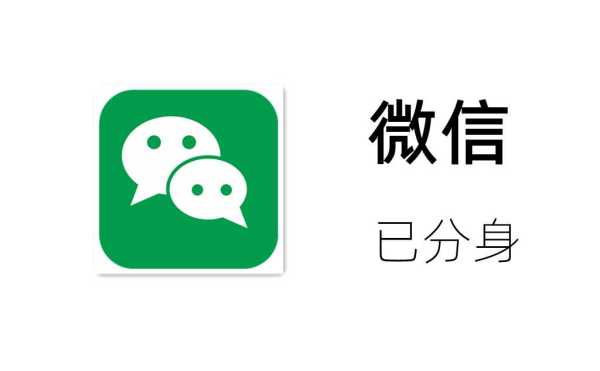工作应该和生活分离,因此许多小伙伴都会有一个工作号和一个个人号,但两个账号来回切换稍显麻烦,而且登入其中一个账号时就接收不到另一个账号的消息了,十分不便。其实我们只要设置微信分身就可以同时登陆两个账号了,那么微信分身怎么弄?下面小编就跟大家分享设置微信分身方法。
有些朋友第一反应可能是下载XX软件,其实大可不必,下面这几种方法,让你不用第三方工具也能微信多开!一起来看看吧。
安卓手机:通过设置/图标进行微信多开
现在很多手机都自带应用分身的功能,一般可以同时开启两个微信而且互不干扰,有的手机在设置可以找到应用分身,但是有的手机只要长按图标就可以开启分身,下面以设置为例。
开启步骤如下:
打开设置,点击应用,选择应用分身,打开微信的应用分身图标就可以啦。直接在设置里搜索“应用分身”或者“应用多开”也可以哦。
iPhone不支持微信多开,如果是ios系统想要应用分身,那么只能去下载第三方软件哦。
iPhone手机微信无法分身,可以通过切换账号的方式登录第二个微信号,进入微信我的页面点击设置。
跳转到微信设置页面之后,点击页面里底部的切换帐号。
进入新的页面之后,点击添加帐号,选择登录其他已有帐号选项。
切换到登录页面之后,输入另外一个微信的帐号和密码进行登录即可。
Windows系统:通过图标+Enter键进行微信多开
我们想要在电脑上多开微信,需要先退出微信登录,才能进行下一步操作。因为这个方法的原理是趁电脑的“运行命令”还没反应过来,进行微信多开。
开启第一个微信时,运行命令列表里还没有出现微信程序,这个时候迅速打开第二个、第三个微信,等运行命令正常创建微信程序就不能再用这个方法开启了。
开启步骤如下:
确定电脑微信处于退出登录的状态,用鼠标左键单击微信图标,这个时候只是选中微信,并没有打开,然后我们点击【Enter】键,想开几个就点击几下【Enter】键。
如果你的手速够快,可以打开十几个微信,不过微信运行也需要内存,所以非必要别打开那么多,电脑崩了就白打开了,多开两三个是没有问题的。
Mac系统:通过制作替身进行微信多开
这个方法开启之后会出现一个终端程序页面,如果关闭这个页面那么多开的软件也会跟着关闭,所以不要关闭这个页面,觉得碍事的话,把它放到另一张桌面就可以了。
开启步骤如下:
打开【应用程序】,鼠标右键点击微信图标,然后选择【显示包内容】,接下来点击文件夹【contents】,打开【MasOS】,鼠标右键单击【WeChat】,选择【制作替身】就可以了。
以上就是不用第三方工具也能微信多开的方法啦,大家按自己需要去开启就好了,一次性开太多个微信,电脑或者手机可能运行不过来,一般开两三个是没有问题的。
如果这篇文章能帮到你的话,可以点赞收藏一波哦。